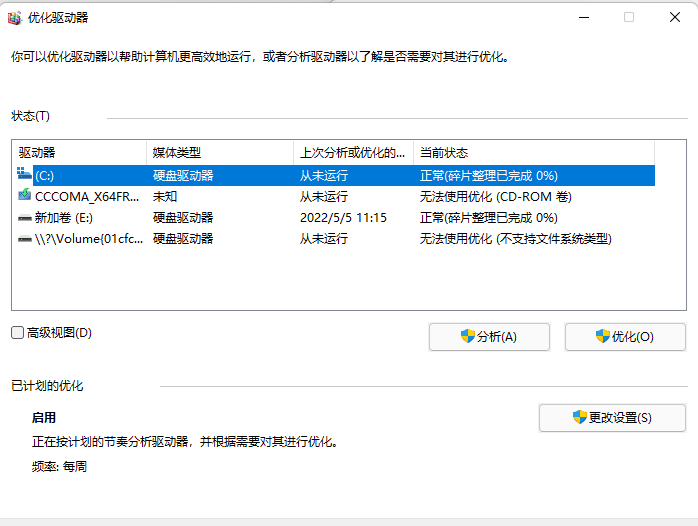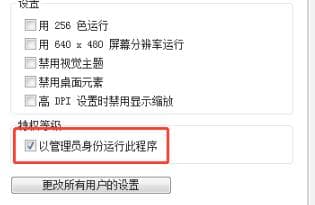win7系统如何删除windows.old文件?
最近有位电脑用户在重装完系统之后,系统盘当中总是会出现一个非常占用空间的windows.old文件,用户想要删除这个文件,但是不知道怎么操作,那么win7怎么删除windows.old文件呢?下面为大家带来win7电脑删除windows.old文件的操作步骤。
win7系统如何删除windows.old文件?
1:打开计算机右击C盘选择属性。
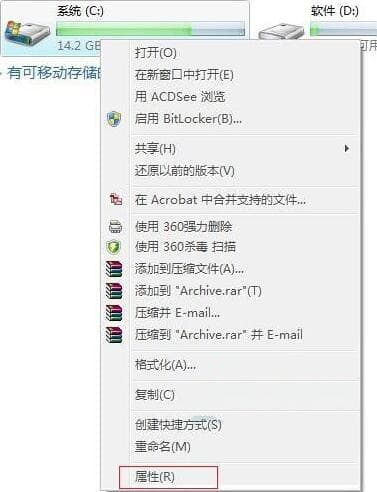
2:在C盘的属性窗口选择“磁盘清理”。
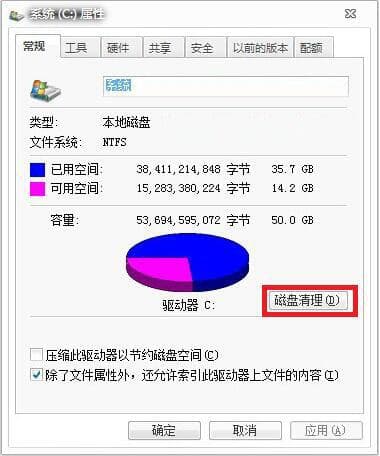
3:点击后系统会开始清理。
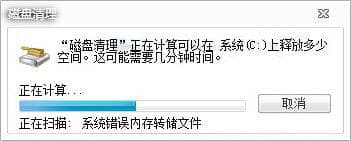
4:上面窗口结束后会出现C盘的“清理清单”,在此窗口我们选择“清理系统文件”项。
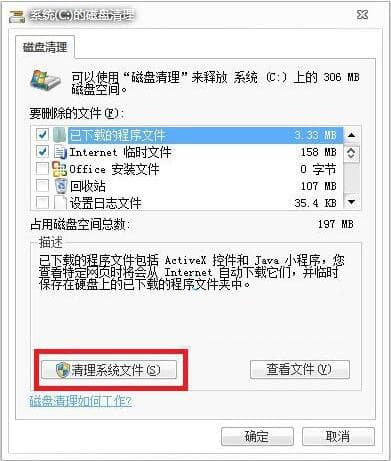
5:然后再弹出的窗口选择“以前的Windows安装”,再看描述“确定”即可将Windows.old文件删除。
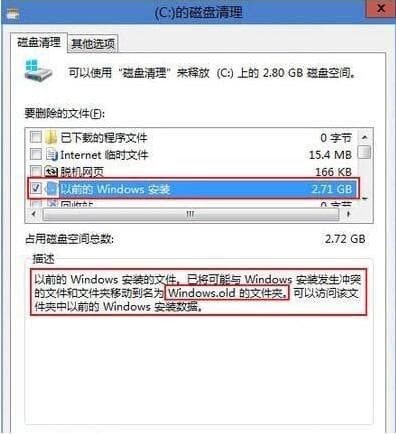
相关阅读
-
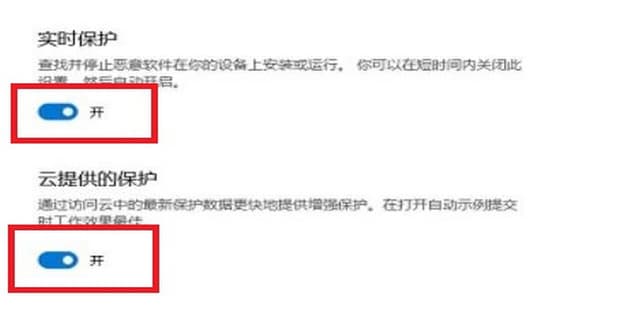
Win11下载文件被自动删除怎样处理
3:然后进入左边“隐私和安全性”打开“Windows安全中心”。
-
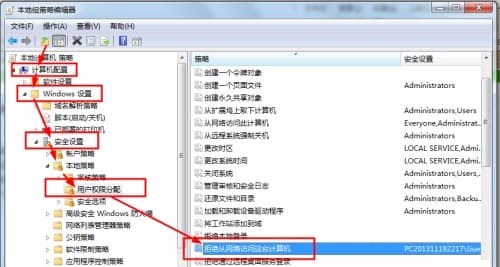
win7共享文件怎么保存本地?
有些win7用户会通过共享文件夹来获取文件,而这些文件需要经常使用,想要保存到本地当中,那么win7共享文件怎么保存本地?针对这个问题,下面it小知识网给大家介绍下win7保存共享文件操作方法。
-
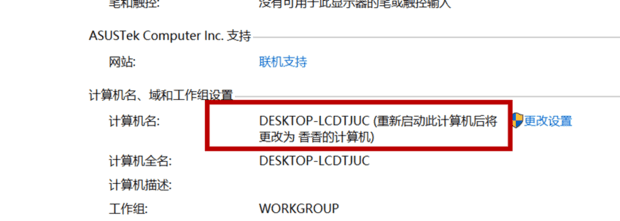
win7计算机名称怎么更改?win7电脑如何更改设备名称的步骤
以上就是给大家介绍了win7计算机名称怎么更改?win7电脑如何更改设备名称的步骤的全部内容,如果有遇到此类问题的小伙伴,赶快按照上述操作方法学习起来吧!有很多的新手伙伴们想到对自己的电脑名称进行设置,那么win7电脑计算机名称怎么更改?接下来就给大家分享下win7电脑如何更改设备名称的步骤,希望能
-

Word文档里面的红色波浪线怎么去掉?word文档下划波浪线怎么删除
做word文档的朋友们都知道,文档下面的红色波浪线是常见的一个问题,到底word文档下划波浪线怎么删除呢?本文就给大家来介绍下这6个操作方法吧!以上给大家详细介绍了【Word文档里面的红色波浪线怎么去掉?word文档下划波浪线怎么删除】相关知识内容,遇到此类问题的朋友可以按照上述6个操作方法取消wo
-
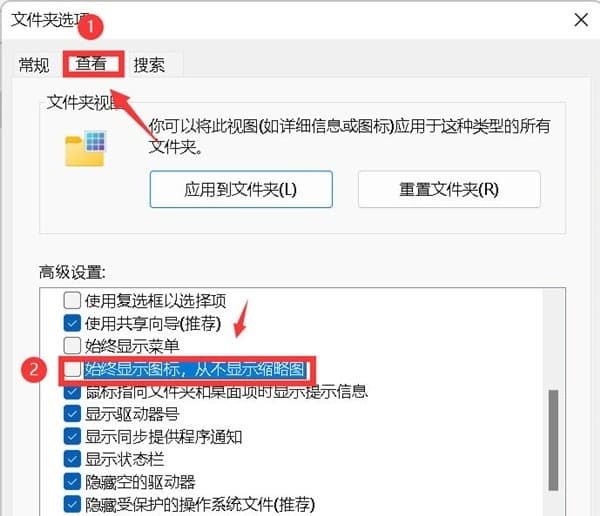
win11文件只显示图标不显示缩略图怎么解决?
2:打开了文件夹选项窗口,切换到查看,取消勾选“始终显示图标”。win11文件只显示图标不显示缩略图怎么解决?很多朋友发现了这个情况,自己电脑上的图片只显示图标,不显示缩略图,使用起来不是很方便,不能快速预览图片,下面给大家介绍下具体的操作方法。
-
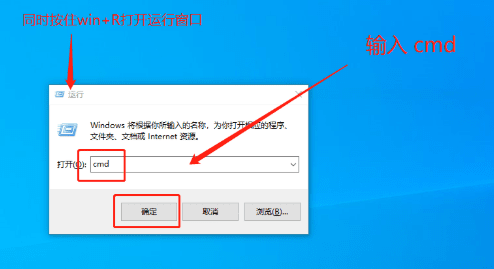
win7系统提示该内存不能为written/read如何解决
5:最后命令将会再次进到执行的过程当中,等待执行完成后,将电脑重启操作恢复。3:进入到命令提升符页面时,输入【for %1 in (%windir%\system32\*.dll) do regsvr32.exe /s %1】,完成后按回车开始运行。
-
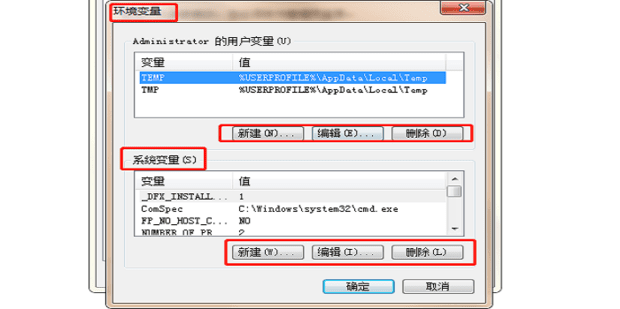
windows系统如何设置添加环境变量?学会这7个步骤就够了!
以上就是it小知识网给大家介绍了【windows系统如何设置添加环境变量?】方面的内容,可以按照上述7个操作步骤动手学习起来了!方法7:点击【编辑】,如图所示,同一变量下,不同路径之间需要用分号【;】分隔开。
-
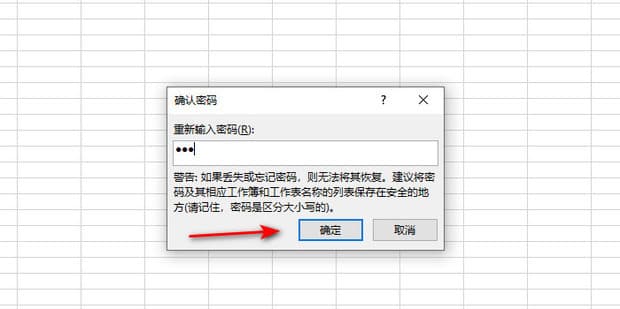
如何设置excel文件保护密码
Excel是一款常用的电子表格软件,可以用于数据分析、计算和管理。为了保护表格中的敏感信息,你可以设置密码来限制对Excel文件的访问,那么如何设置excel文件保护密码?接下来给大家来介绍下具体的操作方法。
-
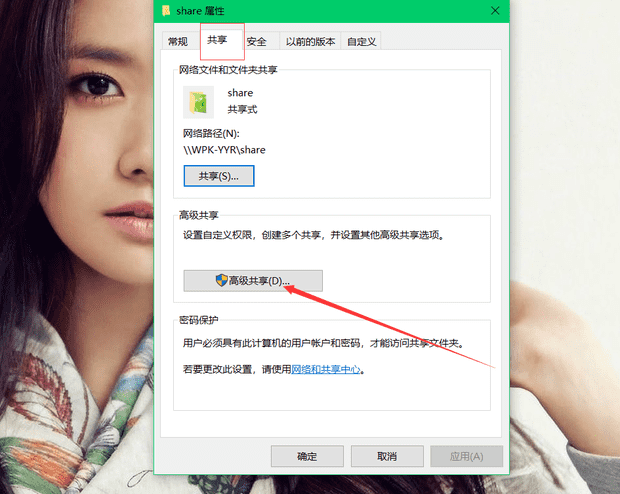
win7和win10共享不了 win10无法访问win7共享怎么解决呢?
以上就是IT小知识网给大家分享了有关【 win10无法访问win7共享】的解决办法,希望对大家有所帮助。很多用户反映说win7和win10共享不了,其实要想实现win10和win7之间的共享,需要在开通权限设置,具体win10无法访问win7共享怎么解决呢?下面就跟着操作一起学习下!
-
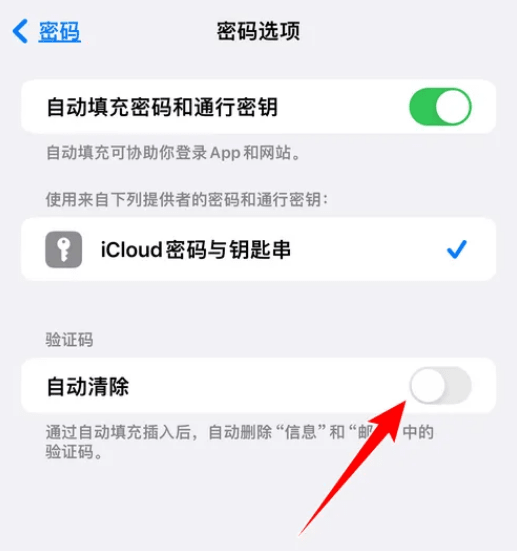
苹果手机怎么关闭自动删除密码
苹果手机上的自动删除密码功能是为了增加手机的安全性而设计的,但有时,这可能会给经常需要输入密码的用户带来不便。如果你希望关闭这一功能,对此,苹果手机怎么关闭自动删除密码?接下来图文方式给大家来介绍下!以上就是it小知识网给大家介绍了【苹果手机怎么关闭自动删除密码】方面的知识,更多苹果手机教程知识请关
-
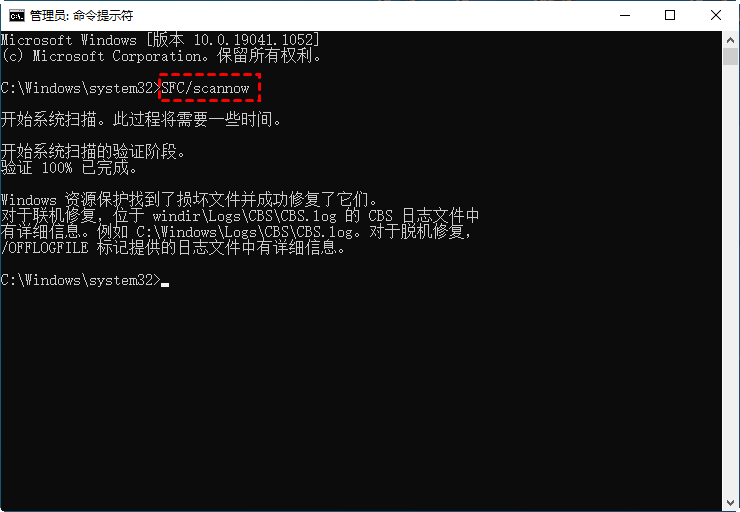
win11怎么修复损坏的系统文件
2:进入命令提示符后,粘贴DISM /Online /Cleanup-Image /RestoreHealth 代码并按Enter键。有些朋友发现自己的windows11系统功能不全,可能是系统文件有损坏,只要使系统文件都恢复正常,功能应该就可以正常启用了,大家想知道怎么用命令修复系统文件,今天it
-

win7多个账户被禁用怎么解除
2:输入netuseradministrator/active:yes,回车。1:先重启电脑,不断按F8,出现windows高级选项菜单,选择带命令行提示的安全模式。有部分win7系统用户创建了多个账户,可是却被全部禁用了,导致无法正常的进入到系统当中,那么win7多个账户被禁用怎么办?下面it小知